ثم اكتب تعليقك
ReiBoot - برنامج إصلاح نظام iOS المجاني رقم 1
أصلح أكثر من 150 مشكلة في iOS دون فقدان البيانات والترقية iOS 26/الرجوع إلى إصدار أقدم بأمان
ReiBoot: أداة إصلاح iOS رقم 1
إصلاح أكثر من 150 مشكلة في نظام iOS دون فقدان البيانات
يشعر بعض مستخدمي Apple بأنه متحمس للغاية للحصول على iPhone 13/12/11/11 Pro/Pro Max للبيع ، ولكن لا تزال هناك مشاكل قائمة غير معترف بها تتجاوز الخيال. كما هو معروف لنا أنه لا يوجد شيء مثالي في هذا العالم الأحدث. التمسك بتوقعات عالية لجهاز iPhone الجديد ، والاستعداد لتجربة رائعة للخروج من ذلك ، ولكن كن مرتاحًا عندما يحدث خطأ ما مع جهاز iPhone 11/11 Pro / Pro Max الجديد ، مثل iPhone الذي يأتي مع ارتفاع درجة الحرارة بعد الاستخدام الخفيف ، وغير قادر على تنشيط الجديد iPhone ، لا يمكن عمل نسخة احتياطية جديدة iPhone وهلم جرا. لا يوجد إنكار أن عليك مواجهة هذه الحقيقة ، ومعرفة بعض الطرق لحلها. ربما ، إليك بعض الحلول التي يمكن تطبيقها بالكامل.
"لا يمكن تنشيط جهاز iPhone 11 Pro الخاص بي. تمسك في الصفحة التي تقول إن تنشيط جهاز iPhone الخاص بك لمدة 40 دقيقة والعجلة الدوارة مجرد غزل. أي اقتراحات؟"
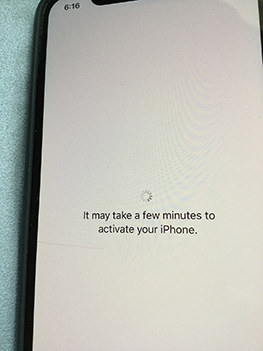
يشكو بعض المستخدمين من أن تنشيط iPhone 11/11 Pro / Pro Max يستغرق وقتًا طويلاً. حتى أنهم مروا حوالي 40 دقيقة أو ساعتين ، ولكن واجهة التنشيط لا تزال تظهر أنه لم يتبق سوى بضع دقائق. هذا هو تماما صداع كبير. لأنه لا يمكنك فعل أي شيء دون تنشيط ناجح. من المحتمل أن تحدث هذه المشكلة بسبب تأخر الشبكة أو أن iPhone 11/11 Pro / Pro Max يواجه عطلًا في البرامج.
1. يرسل iMessage طلب التنشيط عبر الرسائل القصيرة من iPhone إلى Apple. تأكد من وجود رصيد كافي في شركة الهاتف. إذا لم يكن كذلك ، يرجى الاتصال بمشغل شبكة الجوال على الفور.
2. قم بإعادة تشغيل جهاز iPhone 11/11 Pro / 11 Pro Max. أولاً ، اضغط باستمرار ثم حرر زر رفع الصوت. ثم اضغط مع الاستمرار على زر خفض مستوى الصوت. أخيرًا ، اضغط مع الاستمرار على الزر الجانبي لمدة 10 ثوانٍ تقريبًا حتى تتم إعادة تشغيل iPhone 11/11 Pro / Pro Max إلى حالته الطبيعية.
3. تفعيل مع iTunes
"iPhone 11 Pro Max عالق على الشاشة البيضاء مع شريط تفاحة وتقدم حتى اليمين ، كما هو منتهي."
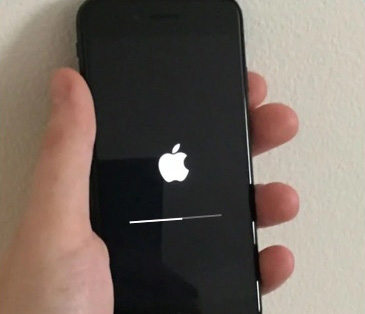
هناك مشكلة أخرى قد ترغب في تجنبها وهي أن iPhone الجديد يتم تجميده فورًا بعد بدء التشغيل بطريقة أو بأخرى. ربما تتعطل بعد التنشيط ونسخ البيانات من iPhone القديم إلى iPhone 11/11 Pro / Pro Max الجديد. على أي حال ، تأتي كيفية الإصلاح كشيء عاجل في الوقت الحالي.
1. قم بإعادة تشغيل جهاز iPhone 11/11 Pro / 11 Pro Max.
2. استخدام وضع الاسترداد لاستعادة iPhone الخاص بك. إذا لم ينجح ذلك ، فاحرص على وضع DFU. يرجى الحصول على نسخة احتياطية قبل تنفيذ هذين الوضعين. ثم قم بتوصيل iPhone بالكمبيوتر الشخصي أو Mac وابدأ تشغيل iTunes. يكتشف iTunes جهاز iPhone الخاص بك ، ثم انقر فوق "استعادة".
3. لا تزال غير قادر على حل هذه المشكلة؟ اطلب دعم Apple أو متجر Apple للحصول على المساعدة.
ربما لديك فرصة لاستخدام Tenorshare ReiBoot لإصلاح iPhone 11/11 Pro / 11 Pro Max دون فقد البيانات. إنه برنامج سهل الاستخدام للمبتدئين لإصلاح أكثر من مشكلة نظام iOS.
"مرحبا ، لقد استلمت جهاز iPhone 11 الجديد أمس لا يمكنني إجراء مكالمات أو تلقيها. لقد راجعت جميع الإعدادات الواضحة ، وقمت بتشغيل وضع الطائرة الجوية ، ثم قمت بتشغيله وإيقاف تشغيله للخوادم مرات ، ونمت معه طوال الليل. يمكنني تطبيق FaceTime ، لكن لا يمكنني إجراء مكالمة هاتفية عادية. اي نصيحه؟"
1. تحقق من بعض الإعدادات أدناه:
2. تحديث إعدادات الشبكة. انتقل إلى الإعدادات> عام> إعادة تعيين> إعادة تعيين إعدادات الشبكة. ستعمل هذه الطريقة على مسح تكوينات الشبكة مثل رموز مرور Wi-Fi والشبكات المفضلة وإعدادات VPN.
3. أخرج بطاقة SIM وأعد إدخالها مرة أخرى.
4. جعل تحديث الناقل الخاص بك. انتقل إلى الإعدادات> عام> حول. هناك فحص لتحديث الناقل.
5. ابق على اتصال مع مشغل شبكة الجوال وتأكد من عدم وجود مشكلة في حسابك ونظام الناقل.
6. انتقل إلى دعم Apple للحصول على المساعدة.
بالنسبة لبعض المستخدمين ، لا يبدو الأمر جيدًا عندما يرغبون في عمل نسخة احتياطية جديدة من iPhone 12/11/11 Pro / Pro Max عندما لا يسمح iTunes. ماذا يحدث؟ هناك بعض الأسباب حول الأجهزة أو البرامج. لنكتشف بعض الطرق للعمل على جهاز iPhone أدناه:
1. جرب كبل USB جديدًا آخر للتحقق مما إذا كانت هناك ردود فعل سريعة على iTunes أم لا.
2. تأكد من قيامك بالتحديث إلى أحدث إصدار من iTunes.
3. أعد تشغيل جهاز iPhone 11/11 Pro / Pro Max مرة أخرى.
4. إذا لم يظهر رمز iPhone الخاص بك على iTunes ، فيرجى حل هذه المشكلة أولاً.
5. إذا كنت تستخدم جهاز كمبيوتر يعمل بنظام Windows ، ولم يستجب برنامج iTunes أو لم يتمكن النسخ الاحتياطي من الانتهاء ، فمن المحتمل أن يكون برنامج الأمان هو السبب. يرجى تحديث أو تغيير برنامج الأمان الخاص بك. حتى أنه يجب أن يكون إلغاء التثبيت في بعض الأحيان.
إذا كنت لا تزال تشعر بالحيرة ، فإليك بديل مفيد للغاية وبسيط لمساعدتك. استخدام Tenorshare iCareFone لإجراء نسخ احتياطي مجاني على iPhone 11/11 Pro / 11 Pro Max بدون iTunes أو iCloud بعد الآن. تعمل هذه الأداة على الاحتفاظ بنسخة احتياطية من جهاز iPhone الجديد في غضون دقائق.
"مرحبا. حصلت للتو على iPhone 11 ووضعت كلمة المرور لإلغاء القفل ونسيتها حتى تم تعطيل هاتفي. "
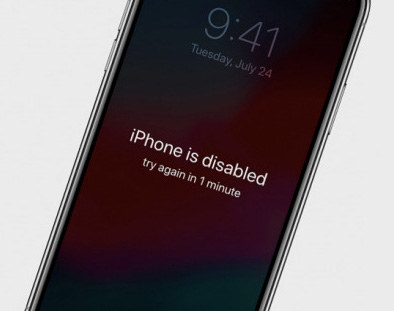
هذه مشكلة شائعة قد تحدث بغض النظر عن امتلاكك iPhone قديم أو iPhone 11/11 Pro / 11 Pro Max جديد. وسوف ينبهك إلى تجربة دقيقة أخرى ، 4 دقائق ، 10 دقائق ... جيد ، لم يعد هناك رمز مرور صحيح. لا تقلق ، فهناك بعض الطرق المفيدة حقًا.
طريقة طبيعية لتجاوز iPhone مؤمن تستخدم iTunes لاستعادة. أولاً ، ضع جهاز iPhone 11/11 Pro / 11 Pro Max في وضع الاسترداد ، ثم قم بتوصيله بـ iTunes. ثانياً ، يمنحك iTunes المطالبة بالاستعادة.
إذا كنت تشعر أنه من الصعب استخدام iTunes لإلغاء قفل iPhone 11/11 Pro / Pro Max ، فهذه طريقة سهلة لإزالة قفل الشاشة على iPhone الخاص بك. 4uKey أداة مفيدة لتجاوز شاشة القفل الخاصة بك ، معترف بها على نطاق واسع من قبل غالبية المستخدمين.
"هل كان لدى أي شخص آخر مشكلة في كابل شحن iPhone 11 الجديد الخاص به لا يعمل على الإطلاق؟ لقد جربت منافذ مختلفة ومنافذ حائط مختلفة وهواتف مختلفة. إنه ببساطة لا يعمل. "
من الواضح أنه لا يوجد أي ضرر على جهاز iPhone الذي اشتريته حديثًا ، فلماذا لا يعمل كابل الشحن على جهاز iPhone؟ ربما تكون الحقيقة هي أن منفذ البرق الخاص بـ iPhone محظور بطريقة ما. إنه في الواقع أمر نادر الحدوث ، وهنا نقدم بعض الاقتراحات للرجوع اليها:
1. جرب إعادة تشغيل لطيف على جهاز iPhone 12/11/11 Pro / 11 Pro Max. هذا قد يعمل مع فرص ضئيلة.
2. استخدام مصباح يدوي أو ضوء قوي آخر للتحقق من ميناء الشحن. حتى الحطام الصغير لا يمكن العثور عليه بسهولة لأنك تضغط عليه في كل مرة تقوم فيها بتوصيل الكابل بها.
3. اتصل بدعم Apple أو أحضر iPhone الخاص بك إلى متجر Apple Store
يزعم بعض المستخدمين أنه لا يمكنهم استخدام الشاحن اللاسلكي بشكل صحيح في الوقت الحالي. ربما يحدث ذلك بسبب الشاحن نفسه. لكن لا يمكننا التأكد بشكل كامل من السبب الحقيقي وراء ذلك. جرب الآن بعض الطرق أدناه لاستكشاف المشكلة وحلها:
1. حاول شاحن لاسلكي آخر.
2. تحرك حول جهاز iPhone 11/11 Pro / 11 Pro Max
3. أعد تشغيل هاتفك مرة أخرى لشحنه.
4. خلع حالة iPhone الخاص بك.
5. تحديد موعد Genius Bar للنظر في.
"لقد قمت بنسخ نسخة احتياطية من جهاز iPhone 5s على جهاز Macbook Pro والسحابة قبل التقاط جهاز iPhone الجديد. حصلت على المنزل وتوصيله إلى iTunes لمزامنة البيانات الموجودة على النسخ الاحتياطي. لدي 4500 أغنية معروضة في مكتبة iTunes الخاصة بي ولا يتم نقلها إلى الهاتف الجديد. جميع أجهزة 4500 موجودة على أجهزة iPhone 5s القديمة وعلى جهاز iPad pro ، لكنها لن تتم مزامنتها مع 11 Pro. "
يا له من عار على مثل هذا الشيء! نعتقد أنك محبط من أن iTunes لن يتزامن مع iPhone 12/11/11 Pro / 11 Pro Max. نقدم لك هنا بعض الاقتراحات المتاحة ، وربما تكون مفيدة لك.
1. قم بتحديث iTunes إلى أحدث إصدار وتغيير كابل USB آخر لتجربته.
2. أعد تشغيل جهاز iPhone والكمبيوتر مرة أخرى.
3. تخويل جهاز الكمبيوتر الخاص بك. بالنسبة لمستخدمي Mac ، انقر فوق الزر "تخزين" ، ولمستخدمي Windows ، انقر فوق الزر "حساب".
4. عندما يكتشف iTunes الخاص بك جهاز iPhone ، قم بإيقاف تشغيل مكتبة الموسيقى iCloud. انتقل إلى الإعدادات> الموسيقى وابحث عن مكتبة موسيقى iCloud. والعودة إلى iTunes ، حدد "مكتبة الموسيقى بالكامل"
إذا لم تتمكن من حل هذه المشكلة ، فهناك أداة TunesCare من Tenorshare ، والتي تركز بشكل خاص على إصلاح مشكلات مزامنة iTunes. بديل آخر يمكنك تجربته هو iCareFone. يقوم بنقل ملفات وسائط iTunes الخاصة بك مباشرةً إلى iPhone 12/11/11 Pro / 11 Pro Max.
"iPhone 11 Pro Max ، لا تنتقل جميع كلمات المرور إلى التطبيقات الخاصة بي ، لا تظهر الصور في النصوص عندما لا أمتلك Wi-Fi ولا يعمل FaceTime بدون Wi-Fi"
عندما تصادف مثل هذه المشكلة ، فمن المحتمل أن البيانات الخلوية غير متوفرة في الوقت الحالي. لذلك ، نحن بحاجة إلى استكشاف الأخطاء وإصلاحها بشيء ما باستخدام بياناتك الخلوية. دعنا تحقق الآن:
1. أعد تشغيل جهاز iPhone 11/11 Pro / 11 Pro Max.
2. تحقق البيانات الخلوية. انتقل إلى الإعدادات ، وقم بتمكين LTE ، أو 4G ، أو 3G ، أو قم بإيقاف تشغيل التجوال الصوتي أو تجوال البيانات.
3. تحقق من المبلغ الذي استخدمته ، وقم بإيقاف تشغيل بعض استخدامات بيانات التطبيقات بشكل انتقائي.
4. تحديث إعدادات الناقل. انقر فوق إعدادات> عام> حول ، إذا كان هناك تحديث ، فيرجى القيام بذلك.
5. قم بإزالة وإعادة إدخال بطاقة SIM.
6. إعادة ضبط إعدادات الشبكة. انتقل إلى الإعدادات> عام> إعادة تعيين> إعادة ضبط إعدادات الشبكة.
"أنا قلق من أن جهاز iPhone 11 Pro قد خُرب. النقل من الهاتف ، iPhone X ، قال إن عملية النقل تمت قبل ساعة. لكن جهاز iPhone 11 Pro لم يتم إعادة تشغيله بعد ... لا يزال لديه شعار Apple وشريط تقدم شبه كامل عليه بعد 60 دقيقة. أي أحد آخر جرب هذا؟"
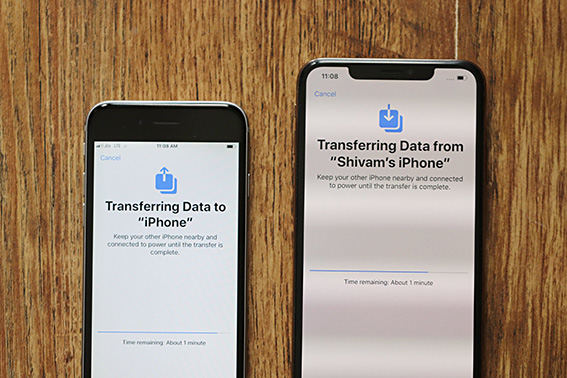
يميل بعض المستخدمين إلى اختيار نقل البيانات مباشرة من iPhone قديم إلى iPhone جديد مع اتصال لاسلكي منذ إصدار iOS 12.4 العام الماضي. ولكن في كثير من الأحيان ، قد يكون عالقًا في الوسط وليس لديك أي فكرة عن المدة التي تستغرقها؟
1. تأكد من أن جهاز iPhone القديم هو iOS 12.4 أو iOS 13.
2. إعادة التشغيل السريع iPhone الجديد و iPhone القديم.
3. إذا اخترت Wi-Fi للنقل ، فقد يستغرق الأمر وقتًا أطول بكثير مع عدم اليقين. نقترح عليك استخدام اتصال سلكي باستخدام محول كاميرا USB3 وكابل Lightning.
4.إذا لم ينجح ذلك بالنسبة لك ، فحاول استخدام الاستعادة من النسخة الاحتياطية من iCloud أو النسخة الاحتياطية من iTunes.
إذا كنت قد جربت جميع الطرق أعلاه ، فمن الأفضل الاستفادة من هذه الأداة بنقرة واحدة لنقل iTransGo. يمنحك خيارات لنقل أي نوع من البيانات والمعلومات التفصيلية حول الجهاز المصدر والجهاز الهدف.
أبلغ بعض مستخدمي Apple أنه لا توجد تعليقات بعد توصيل iTunes باستخدام iPhone 11/11 Pro / 11 Pro Max الجديد. لقد فعلت كل شيء رايت. ما الذي يسبب حدوث مثل هذا الشيء؟ من المرجح أن تمر أجهزة iPhone الجديدة المزودة بنظام iOS 13 أو أحدث.
1. جرب كل منفذ USB على الكمبيوتر لمعرفة ما إذا كان يعمل. ثم جرب كبل Apple USB مختلفًا ، على سبيل المثال سيكون كابل البرق القديم جيدًا.
2. إجبار iPhone12/11 / 11 Pro / 11 Pro Max على إعادة التشغيل.
3. قم بتحديث macOS أو Windows OS إلى أحدث إصدار وإلغاء تثبيت برنامج الأمان.
4. تأكد من تحديث iTunes إلى الإصدار الأحدث.
5. أعد تثبيت برنامج تشغيل Apple Mobile Device USB إذا كنت تستخدم جهاز كمبيوتر يعمل بنظام Windows.
6. احذف iTunes وأعد التثبيت من موقع Apple.
"تلقيت للتو iPhone 11 Pro وبعد بضع دقائق من استخدام الضوء ، تسخن الظهر والجانبان إلى حيث بالكاد أستطيع حمل الهاتف. أيه أفكار؟"
ربما يكون هذا هو أكثر الصداع عند امتلاكك لجهاز iPhone الأحدث. يرد غالبية مستخدمي iPhone بأنهم "يخضعون للحرارة بعد الاستخدام لفترة". هناك العديد من الأسباب التي تؤدي إلى ارتفاع درجة الحرارة لديك وفي بعض الأحيان يكون ذلك طبيعيًا إذا لم يتم إيقاف تشغيل جهاز iPhone الخاص بك. ومع ذلك ، ما زلنا نقدم لك بعض الاقتراحات هنا لتخفيف iPhone ساخن للغاية.
1. إذا كنت الشحن ، يرجى التوقف فورا.
2. قم بإيقاف تشغيل جهاز iPhone الخاص بك واتركه يطرد الحرارة.
3. إزالة حالة الخلية إذا كان لديك واحدة.
4. قم بإيقاف تشغيل جميع التطبيقات الخلفية.
5. تقليل السطوع على الشاشة.
6. استعادة من iTunes
"تم تعليق جهاز iPhone 11 الخاص بي في صفحة" Halo "بعد استعادة النسخة الاحتياطية من iTunes"
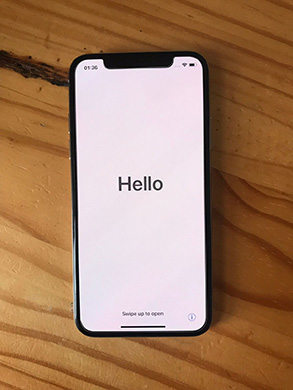
أجاب بعض المستخدمين أن هواتف iPhone 11/11 Pro / 11 Pro Max أصبحت عالقة بعد أن حاولوا استعادة النسخة الاحتياطية من iTunes. هناك بعض الأسباب الخفية حول نظام التشغيل iOS 13. إذا علقت لمدة نصف ساعة أو ساعة أو حتى ساعات ... فقد حان الوقت لاكتشاف بعض طرق الإصلاح. لقد التزمنا هنا ببعض الأساليب ونأمل أن يساعدوا كثيرًا.
1. حاول إزالة بطاقة SIM وإيقاف تشغيل الشبكة ، ثم أعد تشغيل الجهاز.
2. اضغط على زر رفع الصوت وحرره بسرعة. اضغط على زر خفض مستوى الصوت وحرره بسرعة. ثم اضغط مع الاستمرار على الزر "الجانب" حتى ترى شعار Apple.
3. ضع جهاز iPhone 11 في وضع الاسترداد وقم بتوصيل iTunes لاستعادته.
جرب Tenorshare ReiBoot لاستكشاف أخطاء iPhone 11/11 Pro / 11 Pro Max ويمكن حل العديد من المشكلات المتعلقة بنظام iOS بما في ذلك شاشة مجمدة. أو إذا كنت ترغب في استعادة النسخة الاحتياطية ، فإن Tenorshare iCareFone ليس خيارًا سيئًا أبدًا إذا قمت بإجراءات الفحص. تقوم هذه الأداة بعمل نسخة احتياطية لجميع البيانات وهي قادرة على استعادة الهاتف مجانًا.
"التقطت جهاز iPhone 11 Pro Max من شركة ATT. متجر. قاموا بإعداد الهاتف وبدء عملية النقل الساعة 7 مساءً. إنه الآن الساعة 1 صباحًا والهاتف لا يزال لا يستجيب. ما زلت على شاشة التحديث ولم يتحرك الشريط لمدة 3 ساعات. "
وفقًا لبعض المستخدمين ، فإن العديد من مشكلات تحديث iOS 15 تزعجهم. قد تتسبب العديد من الأسباب في حدوث أخطاء في شبكة Wi-Fi أو أخطاء في النظام ... نعم! كيف تصلح؟ الأخبار السيئة هي أنك ربما تحتاج إلى استعادة من نسخة iTunes الاحتياطية.
1. قم بإعادة التشغيل القسري. اضغط باستمرار ثم حرر زر رفع الصوت ، ثم اضغط وحرر زر خفض الصوت. أخيرًا ، اضغط مع الاستمرار على الزر الجانبي لمدة 10 ثوانٍ تقريبًا حتى تتم إعادة تشغيل جهاز iPhone 11 إلى حالته الطبيعية.
2. ضع جهاز iPhone 12/11/11 Pro في وضع الاستعادة واستعادته من خلال iTunes.
الدقة الفورية لمعظم مشكلات iOS 15 ، ضع في اعتبارك ReiBoot لإصلاح المشكلات المتعلقة بتحديث iOS. بغض النظر عن كيفية حدوث خطأ في iPhone 11/11 Pro / 11 Pro Max ، فهذه الأداة تقدم لك أفضل نكهة.
"لقد التقطت جهاز iPhone 11 أمس وبعد إعداد FaceID ورمز المرور الخاص بي ، بدأت استعادة iTunes التي استغرقت 40 دقيقة تقريبًا لإكمالها. ثم طلب مني هاتفي مواصلة الإعداد ولكن تم تعليقه على شاشة شعار apple مع توقف شريط الحالة عن النهاية لمدة 15 ساعة فقط ".
بعد إكمال استعادة iTunes ، توقف iPhone فجأة على شاشة الإعداد. ربما تحدث بعض أخطاء iOS أو الأخطاء بشكل غير متوقع. لا يمكننا أن نؤكد لك طريقة بنسبة 100٪ ولكنها مفيدة بالفعل لحل مشكلتك.
1. ضع جهاز iPhone الخاص بك في وضع الاسترداد واسترجع نسخة iTunes الاحتياطية.
2. حاول إزالة بطاقة SIM وإيقاف تشغيل الشبكة ، ثم أعد تشغيل الجهاز.
إذا لم تنجح الطرق المذكورة أعلاه لك ، فلا تتردد في إعطائها تجربة ReiBoot لإصلاح هذه المشكلة. لا توجد مشكلة بعد الآن ولا يوجد فقد للبيانات. إصلاح نظام iOS مع حل سريع.
"لقد استلمت للتو جهاز iPhone 11 وهو يعمل على إعداد معرف Apple لمدة ساعتين تقريبًا. كم تستغرق هذه العملية؟ "
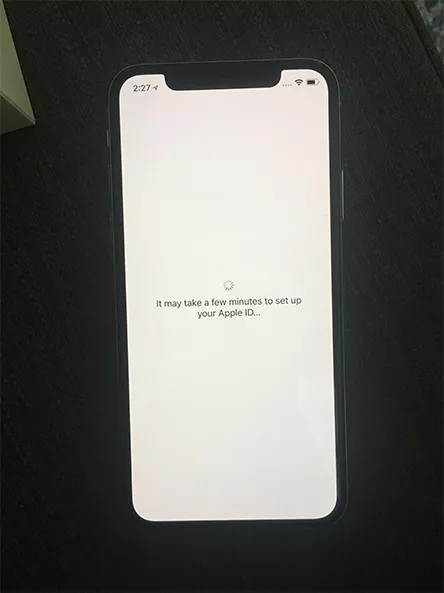
أجاب المستخدمون على التوالي في مجتمع Apple بأنه قد يستغرق الأمر وقتًا طويلاً لإعداد معرف Apple. عادة عدة دقائق فقط لتفعيل iPhone الجديد. ولكن هناك بعض الأخطاء التي لا يمكن ملاحظتها أو أنها تحتاج إلى قتل بعض الوقت وفقًا للموقف الذي تعيش فيه.
1. قم برفع مستوى الصوت والزر الجانبي معًا وسترى الشريحة لإيقاف تشغيل الشاشة.
2. إذا لم يحدث ذلك ، فحاول إعادة تشغيل القوة. اضغط وحرر مستوى الصوت لأعلى ، ثم اضغط وحرر مستوى الصوت لأسفل ، ثم اضغط مع الاستمرار على الزر الجانبي حتى ترى شعار Apple ثم حرره.
3. تأكد من حصولك على إشارة Wi-Fi جيدة وأن خوادم التنشيط في Apple مشغولة وربما تكون صبورًا لفترة من الوقت
ربما يكون بعضكم من ذوي الخبرة في هذا الأمر: تعطل تطبيق iPhone الجديد في حلقة التمهيد ولا توجد طريقة للخروج منه. هذا يعني أن جهاز iPhone يعيد تشغيل نفسه بشعار Apple كل عدة دقائق ، وربما يرجع ذلك إلى تقلص الذاكرة الداخلية أو تعطل بعض البرامج الأخرى أثناء عملية التمهيد. يرتبط بالكاد مشكلة البرامج الثابتة.
1. قم بإعادة التشغيل القسري.
2. قم باستعادة جهاز iPhone 11/11 Pro / 11 Pro Max باستخدام iTunes.
3. قم بإيقاف تشغيل بطاقة SIM وإزالتها ، ثم أعد إدخالها مرة أخرى
4. قم بإعادة ضبط جهاز iPhone 11/11 Pro / 11 Pro Max واستعادته من نسخة iTunes الاحتياطية أو نسخة احتياطية من iCloud.
بنقرة واحدة لاستكشاف مشكلة حلقة التمهيد الخاصة بـ iPhone 11 ، يعد Tenorshare ReiBoot - iOS System Repair أحد أفضل الأدوات لحل مشكلتك. أنها جديرة بالثقة من قبل عدد كبير من المستخدمين من جميع أنحاء العالم.
يواجه iPhone 11 الجديد على iOS 15مشكلات في اتصال Bluetooth. لدي منجم متصل بوحدة Boss BT على دراجتي النارية. لم تواجه أي مشاكل مع iPhone X. "
إذا لم تتمكن من إقران جهاز iPhone الخاص بك مع جهاز آخر متوافق ، فمن المؤكد أنه صداع. يشكو عدد كبير من مستخدمي iPhone الجدد من مشكلة عند الاتصال بالسيارة أو ساعة Apple. لذا ، نقدم لك بعض الطرق التي من المحتمل أن تعمل في الوقت الحالي.
1. قم بإيقاف تشغيل Bluetooth وإعادة تشغيل iPhone.
2. ننسى هذا الجهاز في إعدادات Bluetooth وإصلاح مرة أخرى. انتقل إلى الإعدادات> Bluetooth ، ثم اختر جهازك وانقر على أيقونة "i" بجوار اسم الجهاز. الآن انقر فوق "نسيت هذا الجهاز".
3. إعادة تعيين جميع الإعدادات على iPhone 11 / 11Pro / 11 Pro Max.
4. استعادة اي فون الخاص بك من خلال اي تيونز.
إذا كنت لا تزال غير قادر على حل مشكلة الاتصال هذه ، ففكر في استخدام ReiBoot ، وهي أداة متعددة الوظائف لحل أكثر من 50 مشكلة بما في ذلك اتصال Bluetooth الذي من المحتمل أن يكون بسبب أخطاء نظام iOS.
"يأتي iPhone 11 pro مع iOS 15. لاستخدام أحدث نسخة احتياطية ، قمت بتسجيل وترقية iPhone 11 من خلال Apple ، ثم استردت بياناتي بنجاح من خلال iTunes. ومع ذلك ، فإن خلفية حية اختفت فقط كما هو موضح في الصورة. "
تخبرنا العديد من الأصوات من مجتمع Apple أن خلفياتها قد اختفت عند استخدام iOS 15 . نعم ، إنها مشكلة بيتا وهي تجربة أفضل للإصدار الرسمي لنظام التشغيل iOS 13.
تحتاج إلى حذف ملف تعريف النسخة التجريبية وتحديث جهاز iPhone 11 إلى نظام التشغيل iOS 15 الرسمي. هناك حقيقة مفادها أنه يجب تذكير أي اختبار تجريبي بأن يكون لديه أي خطر. بعد كل شيء ، عادةً ما يتم ملء الإصدار التجريبي بالعديد من الأخطاء ، وإذا قمت بتنزيله للتجربة ، فأنت تعرف ذلك.
"لقد قمت بالترقية مؤخرًا من iPhone 11 إلى 11 pro ، آمل أن يكون بجودة وبطارية أفضل (على الرغم من أنني كنت سعيدًا جدًا بـ iPhone 11) ولكن لأي سبب يبدو أن iPhone 11 pro قد استنزفت البطارية بشكل أسرع من iPhone 11. هل هناك أي شيء يمكن أن أفعله؟ "
العديد من مستخدمي iPhone الجدد يقومون بالتعقيب في مجتمع Apple على نفاد عمر بطارية 11/11 Pro / 11 Pro Max. هذه بالفعل مشكلة مزعجة لأولئك الذين يحبون لعب لعبة أو مشاهدة مقاطع الفيديو. لذلك ، هنا نقدم بعض الطرق المحتملة لحفظ البطارية.
1. أعد تشغيل جهاز iPhone 11 / 11Pro / 11 Pro Max.
2. اجعل شاشة جهاز iPhone الخاص بك باهتة وقم بتشغيل السطوع التلقائي.
3. قم بإيقاف تشغيل "الصعود إلى الاستيقاظ" لتقليل استهلاك البطارية. اذهب إلى الإعدادات> العرض والسطوع> إيقاف الارتفاع للاستيقاظ.
4. تقليل الحاجيات على شاشة القفل. قم بالتمرير إلى أسفل شاشة عرض اليوم وانقر فوق تحرير.
5. قم بإيقاف تحديث تطبيق الخلفية. الإعدادات> عام ، ثم انقر فوق إيقاف تطبيق تحديث الخلفية.
6. تغيير خيار الخدمات المحلية. افتح الإعدادات> الخصوصية> خدمات الموقع> أثناء استخدام التطبيق.
7. ضبط اي فون الخاص بك لخفض وضع الطاقة.
8. تعد نفسك مع قوة البنك مشحونة بالكامل.
"مجرد شراء iPhone 11 الجديد أمس ، حاول استخدامه لأغراض الملاحة. كنت أغير هاتفي أثناء التنقل والإزعاج لدرجة أنه لم يصل إلى السماعة. حاول تغيير الإعداد والنتيجة نفسها ، كان الحل الوحيد هو فصل سلك البرق من أجل جعل السماعة تعمل من خلال السيارة. "
نشعر حقًا بمزاجك اليائس لرؤية هذه الميزات غير الجيدة لجهاز iPhone الجديد الذي تم شراؤه حديثًا. بعض الطرق المحتملة لمساعدتك في معرفة هذه المشكلة
1. أعد تشغيل جهاز iPhone و السيارة.
2. تغيير كابل البرق آخر لمحاولة. قد يكون الكبل تالفًا بسهولة ، مما يؤدي إلى فشل الاتصال.
3. تحقق من ميناء الشحن الخاص بك عن أي حطام أو أضرار. تأكد من توصيل كابل الشحن بالكامل في المنفذ.
4. قم بتحديث iPhone الخاص بك لنظام iOS جديد.
"لا يمكنني جعل هاتف iPhone 11 الجديد متصلاً بالبلوتوث في سيارتي" يجد بعض المستخدمين أنه من الصعب بعض الشيء أو غير قادر على توصيل جهاز iPhone 11 بشكل صحيح عبر Bluetooth في السيارة. بالتأكيد ، هناك بعض الأسباب التي يمكن اكتشافها. ونقدم لكم هنا بعض الاقتراحات المفيدة أدناه:
1. أعد تشغيل iPhone و السيارة لمسح الأخطاء الطفيفة.
2. انتقل إلى الإعدادات> Bluetooth ، وأوقف تشغيل Bluetooth. ثم قم بتشغيل مرة أخرى.
3. إعادة ضبط إعدادات الشبكة على جهاز iPhone 11 / 11Pro / 11 Pro Max.
4. أعد تسمية الجهاز إذا كنت قد قمت بتوصيل هواتف متعددة بجهاز استريو سيارتك. انتقل إلى الإعدادات> عام> حول> الاسم ، وأدخل اسمًا جديدًا.
5. تحقق مما إذا كان لديك يدعم CarPlay. إذا كان الأمر كذلك ، فتأكد من تشغيل سيارتك وفي وضع الاقتران اللاسلكي أو اللاسلكي. ثم إصلاح iPhone مع بلوتوث.
"لديّ iPhone 11 Pro Max الجديد و 2018 Nissan Maxima مع carplay. عملت Carplay مع Iphone X السابق حتى بعد الترقية IOS 15 ولكن مع Carplay Iphone 11 Pro Max لا تزال تقول أنها لن تبدأ وتعيد المحاولة. أيه أفكار؟"
يستجيب بعض المستخدمين لديهم مشاكل مع Carplay خاصة على iPhone 11/11 Pro / 11 Pro Max الجديد. كيف حدث هذا؟ هل هو علة iPhone الجديد؟ في الوقت الحاضر ، هناك بعض الملاحظات السلبية حول هذا الموضوع. لكننا نحاول حل ذلك بطرق محتملة.
1. قم بتغيير كابل آخر يحمل علامة Apple.
2. أعد تشغيل سيارتك وأعد ضبط جهاز iPhone الخاص بك.
3. تحقق مما إذا كان قد تم حظر سيارتك. على جهاز iPhone ، انتقل إلى الإعدادات> وقت الشاشة> قيود الخصوصية والمحتوى.
4. قم بعمل نسخة احتياطية لجهاز iPhone الخاص بك باستخدام iTunes ، ثم استفد من iTunes للتحديث إلى 13.1.2.
إذا كنت لا تزال غير قادر على حل هذه المشكلة ، فحاول إصلاح نظام iPhone iOS الخاص بك مع Tenorshare ReiBoot - iOS System Repair. يمكن أن يساعدك هذا كثيرًا في إصلاح مشكلة نظام iOS المختلفة.
"مرحبًا بكم ، هل يمكنك مساعدتي من فضلك ، تواصل الإشارة الهاتفية لي باستمرار. البرنامج متروك للبيانات iOS 15 أنا فودافون أعرف أنها ليست أفضل إشارة عندما أكون في العمل لكن جهاز iphone 6 القديم لم يفقد الإشارة. وأنا أفكر في العودة إلى بلدي فون القديمة. "
ربما يكون هذا هو أكثر الصداع لأن لديك إشارة ضعيفة أو لا توجد خدمة على الإطلاق. مما يعني أن لديك جهاز iPhone مشغول يعمل فقط مع Wi-Fi ، إذا كنت محظوظًا بما فيه الكفاية. هنا نقدم لك بعض الطرق لمعرفة ذلك.
1. أعد تشغيل جهاز iPhone الخاص بك.
2. قم بإيقاف تشغيل وضع الطائرة وتشغيله مرة أخرى.
3. تحديث إعدادات الناقل على iPhone الخاص بك. انتقل إلى الإعدادات> عام> حول ، إذا كان هناك تحديث متوفر لشركات الاتصالات ، فيرجى اتباع المطالبات بالتحديث.
4. إعادة ضبط إعدادات الشبكة.
5. إيقاف تشغيل iPhone وإعادة إدخال بطاقة SIM.
6. استعادة iPhone الخاص بك لإعادة ضبط المصنع.
7.Feedback إلى مزود خدمة الشبكة.
"لقد قمت بإعداد جهاز iphone 11 الجديد الخاص بي بما في ذلك Whatsapp ولكن دردشة Whatsapp لن تدعم وتحديث الدردشات الجديدة." نعم ، هذه ليست مشكلة كبيرة ولكنها نوعًا ما مزعجًا ، وكيفية حل هذه المشكلة إذا طلبت. لا تقلق ، فنحن نقدم لك هنا بعض الطرق الممكنة لحلها.
1. ابدأ تشغيل جهاز iPhone مرة أخرى.
2. قم بتسجيل الخروج من WhatsApp وتسجيل الدخول لتجربة مزامنة جديدة مع حساب WhatsApp.
3. تسجيل الخروج من حساب iCloud جهاز آخر وتسجيل الدخول iPhone جديد مرة أخرى.
4. إعادة ضبط إعدادات الشبكة.
إذا كنت تريد عمل نسخة احتياطية من WhatsApp ، فكر في استخدام Tenorshare iCareFone بديل. إنه برنامج سهل الاستخدام لإدارة جهاز iPhone الخاص بك. لا يمكنك فقط الاحتفاظ بنسخة احتياطية من بيانات WhatsAPP ، ولكن أيضًا نقل WhatsApp من iPhone إلى هاتف Android آخر.
يقوم جهاز iPhone 11 بحفظ الصور التي تم تحريرها كملفات .plist. لم يكن هذا هو الحال في الإصدارات الأخرى. هل هذا نوع من الأخطاء؟ تشغيل ios 13 على iPhone 11 "
يحدث هذا كأنه في حالة التقاط صورة أو لقطة شاشة فإنه يتم حفظها بتنسيق .png ، ولكن بعد التحرير ، يتم تغيير تنسيق ذلك الشخص إلى .plist. كيفية الإصلاح ، خاصة لأولئك الذين يحبون تحرير الصور يوميًا.
1. لينة إعادة تشغيل iPhone الخاص بك.
2. انتقل إلى الإعدادات> الكاميرا> التنسيق ، اضبط جهاز iPhone على "الأكثر توافقًا" بدلاً من "الكفاءة العالية".
3. حدد الصور> مشاركة> المزيد ، واختر التطبيق الذي تقوم بتحرير الصور ، بدلاً من تحميل الصور مباشرة باستخدام التطبيقات.
4. قم بتحديث جهاز iPhone الخاص بك لنظام iOS الجديد.
هل شعرت بالانزعاج عندما لا يوجد صوت أثناء مكالمة على iPhone جديد؟ وفقًا لتعليقات مستخدمي Apple ، "iPhone جديد تمامًا 11. عمره 3 أيام". لا صوت على الإطلاق أثناء المكالمة. على الرغم من الضغط على المتكلم يعمل ". إذا واجهت ذلك عن طريق الخطأ ، فلا تقلق ، فقد توصلنا إلى بعض الطرق لإبعادك عن المشاكل.
1. تحقق ما إذا كان هناك غبار في المتلقي وحفر بها.
2. إزالة حامي الشاشة.
3. إيقاف بلوتوث.
4. أعد تشغيل جهاز iPhone 12/11 / 11Pro / 11 Pro Max.
5. إعادة تعيين جميع الإعدادات على جهاز iPhone 12/11 / 11Pro / 11 Pro Max.
6. تحديث iPhone إلى أحدث إصدار.
、"شاشة iPhone متخلفة وتنصت. سوف يهز ، وتتلاشى داخل وخارج. أقوم بإعادة ضبط صارمة وعندما يعود الأمر ، فإن جهاز iPhone لا يتعرف على أي حركات تعمل باللمس على الإطلاق. لا يمكن فتح الهاتف ، وحاول القيام بإعادة تعيين مرة أخرى عدة مرات دون حل. "
هذا هو أفظع شيء نراه. نعم ، يا له من عار على iPhone جديد! نحن هنا نبذل قصارى جهدنا لتوفير وسيلة مجدية وسهلة لحفظ جهاز iPhone الخاص بك.
لماذا لا تجربها على Tenorshare ReiBoot - iOS System Repair إذا كان جهاز iPhone الخاص بك عالقًا في مثل هذه المعضلة؟ يساعدك على إصلاح أكثر من 50 مشكلة مثل الشاشة المجمدة ، عالقًا على شعار Apple / الشاشة السوداء / لن يتم تشغيله ... لذلك ، قد توفر هذه الأداة المفيدة إجابتك.
"احصل على iPhone 11 مزود بسماعة رأس سلكية في استريو شاحنة العمل الخاصة بي ، يمكنني سماع الموسيقى من الهاتف والصوت الآخر ، لكن FaceTime والمكالمات تلعب فقط من خلال مكبر صوت الهاتف."
قد تشعر بالانزعاج قليلاً بشأن هذه المشكلة. لكن هذا لا يعني أنك تواجه مشكلة في الأجهزة. دعونا استكشاف الأخطاء ومعرفة كيفية إصلاح هذا.
1. تحقق مما إذا كان هناك غبار على مقبس سماعة الرأس وتلف الكابل.
2. حاول الزوج الثاني من سماعات الرأس.
3. إيقاف بلوتوث.
4. إعادة تشغيل iPhone الخاص بك مرة أخرى.
5. إعادة تعيين جميع المحتوى والإعدادات على iPhone الخاص بك.
6. قم بتحديث جهاز iPhone الخاص بك إلى أحدث إصدار من نظام iOS.
"iPhone 11 Face ID ، رمز المرور لا يعمل بشكل صحيح. في بعض الأحيان أنها لا تعمل في بعض الأحيان. هاتفه الجديد ولكن المشكلة تواجه. الآن هو في وضع تعطيل ".
يبدو أن وظيفة إلغاء القفل لا تعمل وهذا في الواقع مشكلة. كيفية إصلاح هذه المشكلة بسرعة؟ لا يرتبط بالضرورة لأجهزة iPhone. ربما مشكلة البرنامج.
1. استعادة اي فون الخاص بك مع اي تيونز. ضع جهاز iPhone في وضع الاسترداد أو وضع DFU ، ثم قم بتوصيل جهاز iPhone بجهاز الكمبيوتر. قم بتشغيل iTunes ، ثم انقر فوق "استعادة" لإعادة ضبط iPhone الجديد الخاص بك.
2. اتصل بأخصائي دعم Apple للحصول على المساعدة.
إليك طريقة لا تحتاج إلى الاعتماد عليها في iTunes أو iCloud عندما يتم تعطيل جهاز iPhone الخاص بك مع قفل كلمة المرور. جرّبه لـTenorshare 4uKey-iPhone Passcode Unlocker لتجاوز معرف الوجه ورمز مرور الشاشة بنقرة واحدة.
"حصلت على جهاز iPhone 11 جديد ، لكنني لم أقوم بتحديث جهاز iPhone X. (لكنني قمت بنسخه احتياطيًا على iTunes الخاص بي). يعمل جهاز iPhone 11 pro الخاص بي بشكل صحيح وبعد ذلك طلب iTunes الخاص بي (على جهاز iPhone الجديد) تحديثًا. لقد بدأت بشكل طبيعي. بعد دقائق قليلة سحق اي فون الجديد الخاص بي ، وأنا لا أعمل منذ ذلك الحين. لدي الآن خطأ 69. ولا يمكنني الوصول إلى iPhone على الشاشة الرئيسية (أو شاشة الاسترداد). ماذا علي أن أفعل بعد ذلك."
تعد iTunes أداة مفيدة بالفعل لتحديث iPhone واستعادته ، ولكن عادةً ما تكون هناك بعض الأخطاء عند تقديم تعليقات مستخدمي Apple. بالطبع ، قد تؤدي بعض الأسباب إلى حدوث خطأ في الرمز مثل خطأ iTunes 69. كيفية إصلاح ذلك؟
1. قم بتحديث iTunes إلى أحدث إصدار.
2. تحقق مما إذا كان جدار الحماية الخاص ببرنامج الأمان التابع لجهة خارجية على جهاز الكمبيوتر الذي يعمل بنظام Windows يعمل على حظر iTunes أم لا.
3. وضع iPhone الخاص بك في وضع الاسترداد / DFU لاستعادة iPhone المجمدة.
4. قم بإلغاء تثبيت iTunes وإعادة تثبيت iTunes.
إذا كنت لا تزال غير قادر على حل المشكلة ، فحاول استخدام Tenorshare ReiBoot - iOS System Repair لتحديث جهاز iPhone وإصلاح بعض المشكلات ذات الصلة مثل iPhone عالق على الشاشة المجمدة ولن يتم تشغيله.
"لماذا لا أحصل على إخطار Instagram وفشل الاتصال في جهاز iphone 11 الخاص بي والذي تم تحديثه مع البرامج الثابتة الخاصة به"
Instagram هو تطبيق مشهور حول الشباب ومحبوب على نطاق واسع من قبل معظم المستخدمين. عندما لا يتمكنون من تلقي إشعار على جهاز iPhone الجديد ، فقد يحبطهم ذلك بشدة. كيفية حل هذه المشكلة ، تحقق هنا!
1. إعادة التشغيل القسري على جهاز iPhone 11.
2. تحقق من إخطار التطبيق الخاص بك. انتقل إلى الإعدادات> الإخطار ، ثم حدد Instagram> السماح بالإشعار.
3. تحقق مما إذا كان عدم الإزعاج قيد التشغيل. إذا تم تمكينه على جهازك ، فلن يكون هناك أي إشعار.
4. استعادة iPhone الخاص بك مع iTunes.
قم بإصلاح نظام iOS الخاص بك باستخدام Tenorshare ReiBoot - iOS System Repair ، وهي أداة متعددة الوظائف للغاية للمساعدة في حل المشكلات المختلفة مثل تحديث iOS الذي تسبب في توقف iPhone وبعض التطبيقات لا تعمل.
"هل هناك حل لذلك يواصل تجميد iPhone 11؟ انها لم تكن بهذا السوء. تجميد التطبيقات ، يتجمد الهاتف بالكامل. نأمل أن التصحيح التالي يعالج المشكلة. "
يشتكي مستخدمو Apple من أن iPhone الجديد يتخلف عن العمل ويتجمد عند استخدام التطبيقات. ربما يتعلق الأمر بمشكلة برنامج iPhone وخلل نظام التشغيل iOS 13. على الرغم من أن Apple حاولت تحسين iPhone الجديد ، إلا أنه لا تزال هناك بعض الأخطاء.
1. إعادة تشغيل القسري iPhone 11.
2. قم بإنهاء جميع تطبيقات الخلفية.
3. إعادة تعيين جميع الإعدادات على iPhone 11.
4. النسخ الاحتياطي iPhone واستعادة مع iTunes.
لن يصبح إصلاح iOS 15 مشكلة بالنسبة لك. يمكنك هنا تجربة برنامج Tenorshare ReiBoot - iOS System Repair التابع لجهة خارجية ، والذي يعمل على إصلاح معظم المشكلات ، خاصة تلك التي يتم تعليقها في المواقف المختلفة.
"أنا غير قادر على تنزيل تطبيق. لدي واي فاي قوي حتى لا تكون هذه هي المشكلة. لا توجد رسالة خطأ. إنه لا ينزل أي تطبيق أحاوله. أعتقد أنها مشكلة في الإعداد ولكن لا يمكنني تحديد ماهية هذه المشكلة. "
يبدو الأمر مزعجًا بعض الشيء إذا لم يتمكن iPhone من تنزيل التطبيقات. هذا يعني أنه لا يمكنك فعل أي شيء سوى حمل هاتف ذكي فارغ. نحن هنا قائمة بعض الحلول لك.
1. إذا كنت تستخدم البيانات الخلوية ، فيرجى الاتصال بشبكة Wi-Fi. إذا كنت قد فعلت بالفعل ، انتقل إلى الطريقة التالية.
2. قم بإيقاف ما تقوم بتنزيله وإعادة فتح متجر التطبيقات ، ثم حاول القيام به مرة أخرى.
3. أعد تشغيل جهاز iPhone الخاص بك.
4. تسجيل الخروج من متجر التطبيقات وتسجيل الدخول مرة أخرى.
5. انقر فوق إعدادات> عام> التاريخ والوقت> حرك "التعيين تلقائيًا".
6. تحديث على نظام iOS 15
"Iphone 11 هو حتى على الشاشة الرئيسية والبريد. حدث في الواقع عندما حاولت فتح قوات الدفاع الشعبي من البريد الذي كان 3mb فقط. اشترى ذلك بالأمس. "iPhone فجأة يصبح متخلفاً؟ يا له من عار على ذلك! هناك بعض الأسباب لهذه المشكلة ، لكن لا يزال بإمكاننا حلها. عادة ، مشاكل البرمجيات.
1. إعادة التشغيل الأساسية على iPhone الجديد.
2. أغلق التطبيقات التي تستخدمها وافتحها مرة أخرى.
3. محو جميع المحتويات والإعدادات على iPhone الخاص بك.
الطريقة الأخيرة التي يمكنك تجربتها هي إصلاح نظام iOS الخاص بك. ترتبط معظم المشكلات بنظام التشغيل الخاص بك. لدى Tenorshare ReiBoot - iOS System Repair قدرة قوية على إصلاح مشكلة نظام iOS هذه.
"تظهر الشاشة على جهاز iphone11 بشكل متقطع سريعًا إلى أعلى ما أقرأه ، دون أي حركة من يدي. لا يمكن معرفة السبب ". هناك بعض الأسباب التي تسبب ذلك ولكن بعض الطرق يمكن أن تعمل بشكل مثالي. دعنا نتحقق معا:
1. الحفاظ على شاشة iPhone نظيفة.
2. قم بإعادة التشغيل القسري على iPhone.
3. تحديث iPhone الخاص بك إلى أحدث إصدار.
نحن نعلم أن iPhone 11 مع iOS 15. الجديد وربما يكون أحد أخطاء البرامج التي تؤدي إلى مشاكل الشاشة. لدى Tenorshare ReiBoot - iOS System Repair قدرة كبيرة على إصلاح المشكلة المتعلقة بنظام iOS مثل شاشة التجميد ، وشاشة سوداء ومعلقة على شعار apple.
لا يمكنني تكبير الصور التي تأتي إلي عبر النص. عندما أقوم بالنقر أو النقر المزدوج ، فإن الخيار الوحيد الذي أحصل عليه هو الحذف أو المشاركة. " بعض الطرق البسيطة التي يجب تقديمها عندما لا يكون لديك فكرة أساسية عن كيفية إصلاحها.بشكل متقطع سريعًا إلى أعلى ما أقرأه ، دون أي حركة من يدي. لا يمكن معرفة السبب ". هناك بعض الأسباب التي تسبب ذلك ولكن بعض الطرق يمكن أن تعمل بشكل مثالي. دعنا نتحقق معا:
1. انقر فوق الزر "تفاصيل" في الزاوية العلوية اليمنى ، ثم انقر نقرًا مزدوجًا على الصورة التي تريد تكبيرها
2. الطريقة البديلة هي النقر على هذه الصورة وعرضها في صورة.
3. تحديث iPhone الخاص بك إلى أحدث إصدار.
4. إعادة تشغيل لينة إلى iPhone الخاص بك.
"لدي 11 جديدًا ولا يمكن للناس سماعي على الهاتف. قد يأتوا بي هنا قليلاً ثم يبدو الأمر كأنني كتم الصوت. لقد أغلقت الهاتف وأحدثت تحديثًا جديدًا. " بالطبع ، هذا أحد الأسباب المحتملة ، لكننا نحاول هنا أن نقدم لك بعض الإجابات.
1. انتقل إلى الإعدادات> عام وتمكين وضع السمع. العيب يأتي أن تضخيم حجم سماعة الهاتف قليلا.
2. تحقق مما إذا كان الميكروفون مملوءًا بالتراب وقم بتنظيفه على الفور. وأفضل إزالة حامي لتجربة مكالمة هاتفية.
3. إذا كانت المشكلة ناجمة عن البرنامج ، فسيتم إصلاح إعادة التشغيل الناعمة لـ iPhone 11.
4. إعادة تعيين جميع الإعدادات على iPhone الخاص بك. توجه إلى الإعدادات> عام> إعادة تعيين> إعادة تعيين إعدادات الشبكة.
5. استبدال ميكروفون جديد إذا لزم الأمر.
"لقد اشتريت Iphone 11 منذ 3 أسابيع ، وشهدت أمس عطلًا أثناء استخدام Instagram مما أدى إلى إيقاف تشغيل هاتفي بشكل غير متوقع. حدثت نفس التجربة معي اليوم أثناء استخدام Instagram. هل هذه مشكلة شائعة لمستخدمي Iphone 11 أم أن هناك مشكلة في التحديث الجديد لـ Instagram؟ "
ربما يتضمن هذا السؤال مشكلة في برنامج iPhone الخاص بك ، فنحن نقدم لك بعض الطرق الممكنة لإصلاحه عندما يتعطل iPhone الخاص بك فجأة.
1. قم بإلغاء تثبيت التطبيق على iPhone 11 وأعد تثبيت التطبيق مرة أخرى.
2. قم بإنهاء خلفية التطبيقات المعلقة.
الطريقة الموصى بها للغاية هي إصلاح نظام iOS الخاص بك مع Tenorshare ReiBoot - iOS System Repair. يعيد جهاز iPhone إلى حالته الطبيعية دون أي فقد للبيانات. إذا واجهت مشكلات أخرى عالقة ، يمكن أن تساعدك هذه الأداة أيضًا.
"يوجد لدى iphone هذه المشكلة ، عندما بعد مكالمة (سواء كانت مكالمة أو مكالمة واردة) ، لا تظهر الشاشة لفترة ما بعد أن أرفع وجهي من الشاشة ، هل هي طبيعية؟" تأكد من السبب الحقيقي وراء ذلك ، لكن بعض الطرق لا تزال تساعدك في ذلك.
1. إذا كان لديك واقي شاشة ، فيرجى إزالته.
2. قم بإعادة تشغيل القرص الصلب على جهاز iPhone 11 الخاص بك.
3. التحديث إلى أحدث إصدار من iPhone.
إذا كنت لا تزال غير قادر على حل هذه المشكلة ، فيرجى مراعاة إصلاح Tenorshare ReiBoot - iOS System Repair. قد يكون هناك أخطاء iOS 15 ولم تلاحظ Apple ذلك. لذلك ، عند استخدام الأداة ، لن يتم حذف أي بيانات.
"iPhone 11 CarPlay لا يعمل. 2019 سوبارو المناطق النائية. تولى تاجر لتحديث السيارات الثابتة. 10/20/19. لا يزال لا يلعب سبوتيفي أو الكتب الصوتية من خلال CarPlay على iPhone 11 الجديد. قم بتوصيل جهاز iPhone 6s القديم بكل من كبل رخيص وكابل تفاحة جديد من iPhone 11. لا مشكلة !! كلا الكابلات مع الهاتف القديم تعمل بشكل جيد. حاول iPhone 11. لا شيء يعمل. أبل هذه مشكلة حقيقية. تحتاج إلى إصلاحه. "
قصة طويلة حول مشكلة iPhone ، نعتقد أن Apple تحاول إصلاح الأخطاء والشكاوى من المستخدمين. هنا ، نقوم بتجميع بعض الطرق لإخراجك من هذه المشكلة. إذا لم تتمكن جميع الطرق التالية من إصلاح ما يقلقك ، فيرجى الاتصال بتصنيع سيارتك.
1. قم بتجربة إعادة تشغيل جهاز iPhone و السيارة.
2. تعطيل القيود على اي فون. انتقل إلى الإعدادات> وقت الشاشة> قيود المحتوى والخصوصية. ثم تحقق مما إذا كنت قد حظرت سيارتك.
3. إعادة تعيين نظام المعلومات والترفيه سيارتك في طريقك يمكنك العثور على المعلومات اليدوية.
يجد بعض المستخدمين أن هناك صدى عند تشغيل مكبر الصوت ، وربما يكون من المزعج قليلاً أنه لا يمكنك استخدام هذا النوع الجديد من أجهزة iPhone تمامًا. هناك دائما شيء يحدث بشكل غير متوقع هناك. هناك قول أكثر احترافًا وهو أن هذا يعني حدوث تأخير أثناء مكالمة هاتفية أو مكالمة صوتية عبر الإنترنت.
1. إعادة ضبط إعدادات الشبكة. انتقل إلى الإعدادات> عام> إعادة تعيين إعدادات الشبكة. إذا لم ينجح ذلك بالنسبة لك ، فالرجاء النقر فوق "مسح كل المحتوى والإعدادات".
2. إعادة تشغيل جهاز iPhone الخاص بك.
3. قم بإيقاف السماعة وتشغيلها مرة أخرى.
4. إزالة أي حالة إذا كان لديك واحدة لiPhone الخاص بك.
إذا كنت لا تزال غير قادر على إصلاحها ، فالرجاء التوجه إلى إصلاح نظام iOS في أسرع وقت ممكن. يتمتع Tenorshare ReiBoot - iOS System Repair بإمكانية قوية لإصلاح معظم المشكلات دون أي فقد للبيانات ، لأنه يمكن إصلاح الكثير من المشكلة بمجرد خلل البرنامج وأخطاء النظام.
"حصلت للتو على iPhone 11 وتم تحديثه إلى IOS 13.1.2. وضع الاهتزاز غير موجود عملياً ولا توجد وسيلة لزيادة الشدة ، بقدر ما أستطيع أن أجده. جهاز iPhone 7 السابق ، كنت أسمع صوتًا يهتز من جميع أنحاء الغرفة. لم يكن هناك شك عندما كنت أتلقى مكالمة أو رسالة نصية. "
ليس هناك شك في أن هذه تجربة مروعة تمامًا لاستخدام iPhone الجديد. لأن لا أحد يرغب في تفويت أي مكالمات أو رسائل مهمة. هنا ، نحاول أن نقدم لك بعض الطرق المفيدة لتحرير المشاكل التي تتعرض لها.
1. أولاً ، قم بالتبديل ذهابًا وإيابًا عن زر الاهتزاز واختبر كيف يكون محرك الاهتزاز لديك.
2. انتقل إلى الإعداد واختر الأصوات و Haptics. حاول إيقاف / تشغيل الاهتزاز على الرنين والاهتزاز على الصامت.
3. إعادة تعيين جميع الإعدادات على جهاز iPhone 11/11 Pro (Max). توجه إلى الإعدادات> عام> إعادة تعيين جميع الإعدادات.
4. قم بتحديث iPhone الخاص بك إلى أحدث إصدار من iOS 15.
5. الاتصال مع متجر أبل وتشخيص محرك الاهتزاز الخاص بك. ربما حان الوقت لتغيير واحد آخر.
"أنا فقط أقوم بإعداد iPhone 11 الجديد ، ولا يتم تنسيق Instagram على الهاتف بشكل صحيح. يتم قطع رموز قصص Instagram في الجزء العلوي ، وعند مشاهدة قصص Instagram ، يتم قطعها بشكل كبير على الجوانب. هل لم يقم Instagram بجدية بتحديث نسقها للهواتف الجديدة؟ "
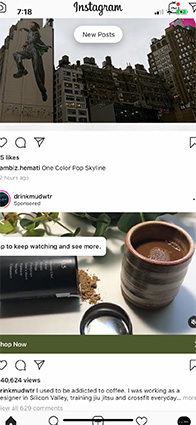
ما الذي يحدث مع Instagram؟ هناك مشكلة في Instagram و Apple. لكن الآن ، ليس هناك وضوح حول مثل هذه المشاكل. العديد من الشكاوى من مستخدمي Apple لأن هذا التطبيق الاجتماعي قد شارك بعمق في حياة الناس.
1. قم بإلغاء تثبيت Instagram وإعادة تثبيته على iPhone 11/11 Pro (Max).
2. تحديث التطبيق الخاص بك إلى أحدث إصدار.
3. ابحث عن تحديث البرنامج الجديد.
"لقد قمت بالترقية من Iphone X إلى Iphone 11 Pro. IOS 13.0 والآن يبدو Carplay وكأنه سجل فينيل قديم مع نقطة الصفر. تشغيل الموسيقى من الهاتف يتخطى بشكل عشوائي من 5 إلى 15 ثانية ثم يتخطى مرة أخرى. "هل واجهت مثل هذه المشكلة من أي وقت مضى عند الاستماع للموسيقى في السيارة؟ هل تواجه سيارتك مشكلة في النظام أو مع وجود خلل في iPhone 11 يرتبط بـ Wi-Fi / Bluetooth؟
1. قم بإعادة التشغيل القسري على iPhone 11 و سيارتك.
2. إعادة تعيين جميع الإعدادات على iPhone 11 لمحو بعض الإعدادات المخصصة ، والتي قد يكون لها تأثير على الاتصال بـ iPhone 11.
3. قم بتغيير اتصال Bluetooth أو USB إذا لم يعمل Wifi.
"لديّ iPhone 11 لكن الكاميرا غير واضحة وجودة الصور منخفضة جدًا. ما المشكلة أيضًا هي أن كاميرا Snapchat سيئة للغاية على iPhone 11 !! كيف يمكنني حل هذه المشكلة "
ربما هذا هو أكثر الصداع لكثير من مستخدمي أبل. باستثناء Snapchat ، هناك تطبيقات أخرى مثل Instagram و Tick Tock ، كما أنها تواجه مشكلات في الكاميرا الأمامية ، والتي تأخذ صورة ضبابية وصورة منخفضة الجودة.
1. ارجع إلى "وضع صورة شخصية للصور" وأوقف تشغيل تسجيل 4K (وارتفاع في الثانية).
2. الحفاظ على اتصال جيد بالإنترنت.
3. أعد تشغيل تطبيق الكاميرا.
4. تحقق من وجود تحديث للتطبيقات التي تستخدمها.
5. قوة إعادة تشغيل iPhone 11 الخاص بك.
6. انتقل إلى متجر Apple للحصول على المساعدة.
"أثناء التنقل ، يفقد iPhone 11 بشكل متكرر معلومات GPS. فجأة ، لن يعرض الموقع الصحيح. قد يستغرق الأمر من ثانيتين إلى دقيقة للحصول على معلومات موقع GPS مرة أخرى. هذا يجعل iPhone غير صالح للاستخدام كجهاز ملاحة GPS. "
بالنسبة لمعظم مستخدمي Apple ، يعد نظام GPS على iPhone 11 الجديد خيارًا جيدًا بسبب أدائه الجيد واستقراره. لكن في بعض الأحيان ، قد تحدث الأخطاء بشكل غير متوقع. تعطل إعدادات الشبكة أو الموقع عندما لا تفعل ذلك
1. إعادة ضبط إعدادات الشبكة. توجه إلى الإعدادات> عام> إعادة تعيين> إعادة تعيين إعدادات الشبكة.
2. بعد القيام بذلك ، سيتم مسح جميع إعدادات الشبكة المخصصة ، واضبط جهاز iPhone يدويًا.
3. قم بإيقاف تشغيل خدمة موقعك ثم تشغيله مرة أخرى. انتقل إلى الإعدادات> الخصوصية> خدمات الموقع.
4. إعادة تعيين إعدادات الموقع والخصوصية. توجه إلى الإعدادات> عام> إعادة تعيين> إعادة تعيين الموقع والخصوصية.
5. تحديث iPhone الخاص بك.
إذا كنت لا تزال غير قادر على حل هذه المشكلة ، فالرجاء التفكير في إصلاح نظام iOS باستخدام Tenorshare ReiBoot - iOS System Repair ، وهي أداة تركز على مشكلة iOS المختلفة. قد تحدث هذه المشكلة بسبب خلل iOS ويمكن حلها تمامًا عن طريق إصلاح سريع وموثوق لنظام iOS.
"هل أي شخص آخر يسمع مثل صوت طقطقة ثابت على مكالماتهم باستخدام iPhone الجديد؟ إذا كان لا بد من مقارنتها بأي شيء ، فيبدو أن الاتصال قيد التشغيل مثل Viber أو بعض خدمات Viop الأخرى. لقد حاولت تنزيل التحديث الجديد ، وأعد تشغيل الهاتف ، لا يعمل. أي لديك نفس المشكلة أو معرفة كيفية حلها؟ "
أبلغ العديد من مستخدمي Apple عن أنهم يعانون من جودة صوت سيئة أو رديئة. كيفية حل هذه المشكلة المزعجة؟ هل يرتبط بخدمة الناقل أو iPhone نفسه؟ على أي حال ، إليك بعض الاقتراحات والإصلاحات المفيدة:
1 إعادة تشغيل القسري على iPhone.
2. إذا كان ذلك متاحًا ، فيرجى تحديث iPhone الخاص بك إلى أحدث إصدار.
3. قم بتشغيل وضع الطائرة ثم إيقاف التشغيل.
4. أخرج بطاقة SIM وأعد التثبيت.
5. ابق على اتصال مع الناقل الخاص بك.
"هل أي شخص آخر يسمع مثل صوت طقطقة ثابت على مكالماتهم باستخدام iPhone الجديد؟ إذا كان لا بد من مقارنتها بأي شيء ، فيبدو أن الاتصال قيد التشغيل مثل Viber أو بعض خدمات Viop الأخرى. لقد حاولت تنزيل التحديث الجديد ، وأعد تشغيل الهاتف ، لا يعمل. أي لديك نفس المشكلة أو معرفة كيفية حلها؟ "
واي فاي تبقي قطع الاتصال؟ البعض منكم ربما يكون منزعجاً من هذه المشكلة. لا تقلق ، سنطلعك على بعض الطرق لحل هذه المشكلة.
1. قم بتشغيل وضع الطائرة ثم إيقاف التشغيل.
2. قم بإيقاف تشغيل Wi-Fi واعاد تشغيله.
3. نسيت شبكة واي فاي. انتقل إلى الإعدادات> شبكة Wi-Fi ، واختر شبكة Wi-Fi التي بها مشكلة ، ثم انقر فوق "Forget This Wi-Fi".
4. إعادة ضبط إعدادات الشبكة. توجه إلى الإعدادات> عام> إعادة تعيين> إعادة تعيين إعدادات الشبكة.
5. قم بإيقاف تشغيل جهاز iPhone الخاص بك وتشغيله مرة أخرى.
قد تكون هناك بعض المشكلات في نظام iOS إذا كنت لا تزال غير قادر على حل هذه المشكلة. Tenorshare ReiBoot - iOS System Repair ، أداة رائعة لحلها مع سهولة التشغيل. ثلاث خطوات فقط لإخراجك من المعضلة.
"حصلت على iPhone الجديد وأواجه مشكلات عند استخدام Safari ؛ تصفح مواقع الويب ... لا يتم فقط تحميل بعض الصفحات بالكامل ولكنني أيضًا أواجه مشكلات تتعلق بعدم القدرة على لمس الشاشة للوصول إلى الروابط أو الصفحات الأخرى أو التفاعل مع المتصفح. لمسة تتصرف عربات التي تجرها الدواب وتجميد. هل هناك حل؟ مشكلة في الأجهزة أو البرامج؟ "
هل واجهتم هذه المشكلة؟ هذا كابوس لبعض عمليات البحث على الإنترنت. لأنها تجربة سيئة لتصفح المعلومات على رحلات السفاري. نحن هنا نقدم بعض الطرق للافراج عن مشكلتك.
1. قم بإنهاء Safari وأعد تشغيل iPhone مرة أخرى.
2. تحديث اي فون الخاص بك.
3. التحقق من إعدادات القيود. انتقل إلى الإعدادات> وقت الشاشة> تقييد المحتوى والخصوصية> السماح بـ Safari.
4. امسح بيانات تصفح Safari بما في ذلك ذاكرات التخزين المؤقت وملفات تعريف الارتباط. اذهب إلى الإعدادات> Safari> محو السجل وبيانات الموقع.
5.Disable الميزات التجريبية. الإعدادات> Safari> Advanced> الميزات التجريبية. بالنسبة لمستخدمي iOS 15 ، يعد اختبار لمستخدمي iPhone تجربة خدمات جديدة.
حان الوقت لإصلاح نظام iOS الخاص بك إذا كنت لا تزال عالقًا في هذه المشكلة عندما لا يكون لديك خيار. هنا أداة قوية Tenorshare ReiBoot - iOS System Repair للتعامل مع المشاكل المختلفة المتعلقة بنظام iOS. من الأرجح أن يكون خلل في iOS 15 وبعد إصلاح iOS ، سيكون جهاز iPhone الجديد والسريع مفاجأة لك.
"لقد قمت بالترقية إلى iPhone 11 ، ويبدو أن التدوير التلقائي للشاشة لا يعمل. قفل التدوير الخاص بي مغلق ، لذا لست متأكدًا مما إذا كان هناك إعداد أفتقده؟ لكن تدوير هاتفي لا يؤثر على الشاشة ، ولا أستطيع مشاهدة الفيديو بملء الشاشة ... هل يمكن لأي شخص المساعدة؟ "
هذا يبدو مزعج قليلاً دون ملء الشاشة لمشاهدة الفيديو حتى لعب الألعاب. ربما هناك بعض الطرق التي يمكن أن نقدمها لك لمعرفة ذلك.
1. تحقق مما إذا كان قفل الاتجاه العمودي في وضع التشغيل.
2. أعد تشغيل جهاز iPhone مرة أخرى.
3. قم بتغيير تطبيق فيديو آخر لتجربته.3. قم بتغيير تطبيق فيديو آخر لتجربته.
4. قم بتحديث iOS إلى أحدث إصدار.
"عندما أحاول مشاركة صورة مباشرة من iPhone 11 pro photos إلى WhatsApp ، يتم فتح نافذة WhatsApp ثم إغلاقها فجأة. حاولت إعادة تشغيل الهاتف والقيام بذلك مرة أخرى ولكن المشكلة لا تزال قائمة. "
يجد بعض مستخدمي iPhone الجدد أنه من الصعب مشاركة الصور على WhatsApp. هل واجهت أيضا مثل هذه المشكلة؟ هذا يبدو مزعجًا للغاية إذا لم تتمكن من مشاركة الصور على وسائل التواصل الاجتماعي لأولئك الذين يشتركون في نشاط الوسائط الاجتماعية عبر الإنترنت. إليك بعض الحلول السريعة هنا لإخراجك من المعضلة.
1. فرض إنهاء WhatsAPP ثم فتحه مرة أخرى.
2. الثابت إعادة تشغيل iPhone 11/11 Pro (MAX)
3. تحديث iPhone الخاص بك إلى أحدث إصدار iOS.
4. إلغاء تثبيت WhatsApp وإعادة تثبيت WhatsApp.
"على أي حال ، هذا الصباح كنت أعزف بعض الموسيقى (موسيقى الباندورا / يوتيوب) وكان المستوى منخفضًا جدًا. النصيحة الوحيدة التي يمكن أن أجدها على الويب هي الانتقال إلى إعداد الموسيقى -> EQ -> الحياة الليلية (sp). لقد نقرت ، لا تغيير. ثم قمت بالنقر فوق إعدادات EQ الأخرى دون أي ردود ملموسة ".
إذا نظرت حول Apple Community ، ستجد أن هناك الكثير من الأشخاص الذين يشكون من انخفاض مستوى الصوت عند إجراء مكالمة. شخص ما لديه فقط لاستخدام المتكلمين و Airpods. كيف يمكن اصلاح هذا؟
1. تخلص من حالة البلاستيك على iPhone 11/11 Pro
2.Check ضبط النغمة والتنبيه حجم الصوت. انتقل إلى الإعدادات> Face ID ورمز المرور ، ثم قم بإيقاف تشغيل ميزات Attention Aware.
3. إلغاء الضوضاء الهاتف. الإعدادات> إمكانية الوصول> الصوت / البصرية> ضمن قسم الصوت ، قم بتشغيل إلغاء ضوضاء الهاتف.
4. تأكد من أن "توافق السمع" في وضع التشغيل. توجه إلى الإعدادات> إمكانية الوصول> أجهزة السمع> تمكين إعدادات توافق السمع.
5. قم بإعادة تشغيل القرص الصلب على جهاز iPhone 11 الخاص بك.
"أنا أستخدم iOS 13.1.3 المحدّث الآن. نظرًا لأنني حصلت على الهاتف ، استمرت المشكلة. ألتقط لقطة شاشة وبغض النظر عن التطبيق الذي أستخدمه لإرساله عبر الإنترنت ، فإنه يصبح غير واضح عندما يتلقى ذلك الشخص. لدي العديد من الأصدقاء التي تحتوي على 11 pro أو pro max وليس لديهم هذه المشكلة ، وقد حاولنا التحقق لمعرفة ما إذا كان لدينا نفس الإعدادات ولدينا. يتم إيقاف تشغيل جودة منخفضة من الرسائل.
لذا ، ما الذي يمكنني فعله للتخلص من هذه المشاكل ، وهنا ندرج بعض الطرق لإصلاح مشكلاتك إذا لم يكن لديك أي فكرة أخرى.
1. قوة إعادة تشغيل iPhone 11/11 Pro (Pro Max).
2. تحديث iPhone الخاص بك إلى أحدث إصدار.
3. حاول استخدام طرف ثالث آخر لاقتلاع وتعديل لقطة الشاشة.
4. قم بإيقاف تشغيل إعدادات الرسائل منخفضة الجودة.
"تم تشغيل جهاز iPhone 11 Pro الخاص بي الليلة الماضية عندما قمت بتوجيه الاتهام إليه. تم شحنه خلال الليل ؛ هذا الصباح لن يتم تشغيله على الإطلاق. حتى أنها لا تأتي مع صورة "شاحن التوصيل" كما لو كانت مجرد بطارية ميتة. حاول شاحن مختلف كذلك ، ولكن لا شيء. "
هل واجهت مثل هذا الموقف من أي وقت مضى عندما تقوم بشحن هاتف iPhone 11 الجديد الخاص بك خلال الليل وعند الاستيقاظ ، يكون من الصعب تشغيله كآيفون iPhone ميت. كيف حدث ذلك عندما تغفو؟ فيما يلي بعض الحلول لإعادة هاتفك إلى iPhone.
1. فرض إعادة تشغيل جهاز iPhone 12/11/11 Pro (Max).
2. استمر في شحن جهاز iPhone الخاص بك لفترة من الوقت وإذا لم تكن هناك مشكلة في أجهزتك ، فسيكون هناك شعار شحن على جهاز iPhone الخاص بك. وسوف يتحول iPhone الخاص بك إلى وضعها الطبيعي.
3. قم بتوصيل جهاز iPhone بجهاز الكمبيوتر وقم بإجراء عملية استعادة. اضغط على زر رفع الصوت وحرره. ثم اضغط على زر خفض مستوى الصوت وحرره. الآن اضغط زر "الجانب" حتى ترى وضع الاستعادة. ستتم مطالبتك باستعادة جهاز الكمبيوتر الخاص بك ، ثم انقر فوق نعم.
إذا كنت لا تزال غير قادر على حل هذه المشكلة ، فقد حان الوقت لإصلاح نظام iOS باستخدام Tenorshare ReiBoot - iOS System Repair. إنها أداة مفيدة لمعرفة مشكلتك دون أي فقد للبيانات. آمن للغاية البيانات الخاصة بك على iPhone.
على الرغم من أنك تواجه جهاز iPhone 11/11 Pro / 11 Pro Max الجديد ، فلا تزال هناك بعض المشاكل التي تحدث من حين لآخر. هنا يمكننا أن نبذل قصارى جهدنا لتقديم حلول مفيدة للمساعدة في حل مشاكلك. لا تقلق ، إذا كان لديك بعض الأسئلة ، مرحبًا بك في ترك تعليقات. وسوف نقوم بتوضيح بعض الطرق الممكنة حول كيفية حل مشاكل iPhone 11 في الوقت المناسب. حظا سعيدا لهاتفك الجديد iPhone 11/11 Pro / Pro Max.
ثم اكتب تعليقك
بقلم Mahra Mariam
2025-12-02 / iPhone 11